
|
ZEROPLUSプロトコル解析のインストール方法
2009.12.30作成
|
|
始めにロジックアナライザ本体のソフトは付属のCD-ROMからインストールしておいてください。
プロトコル解析のソフトウェアをZEROPLUS社からダウンロードします。
ZEROPLUS社のダウンロードページへのリンクはこちらをご覧ください。https://strawberry-linux.com/zeroplus/
ここではUSB 1.1のプロトコルを例としてインストールしています。
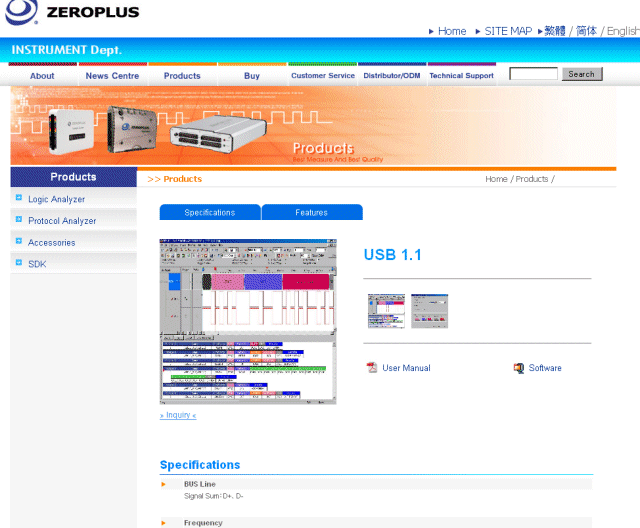
ファイルはzip形式で圧縮されていますので展開してください。
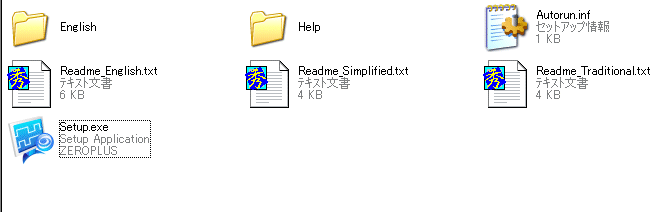
その中にsetup.exeがありますから実行します。次の画面が表示されます。

「Install」をクリックしてインストールしてください。
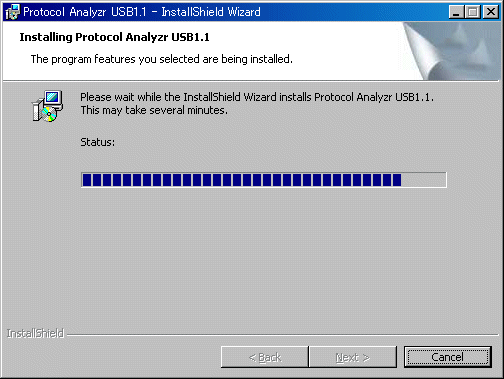
インストールが終わりましたら、ロジックアナライザのソフトを起動します。
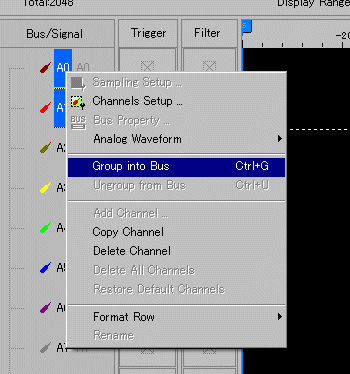
信号の幾つかを選択して(複数選択はCTRLキーを押しながらクリックします)サブメニュー(右クリックあるいはCTRL-G)でGroup
Into Busを選びます。
選択した信号がグループ化されます。
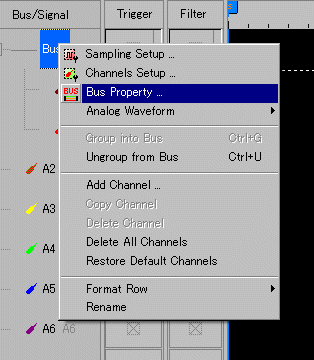
グループ化された信号を選び右クリックするとBus Propertyが選択できるようになりますので、それを選びます。
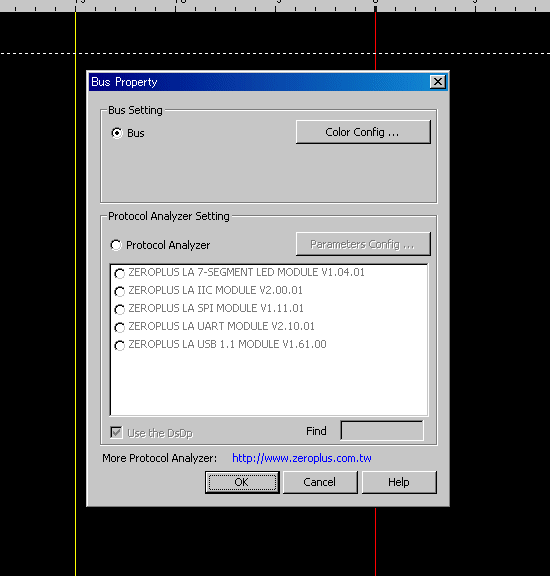
始めはBusが選択されていますので、下枠のProtocol Analyzerをクリックします。
すると表内の各プロトコルが選べるようになります。7-SEGMENT, IIC, SPI, UARTはもともと入っているプロトコルです。
ここに先ほどインストールしたプロトコル(この例ではUSB 1.1)が表示されていますので、それを選んでください。
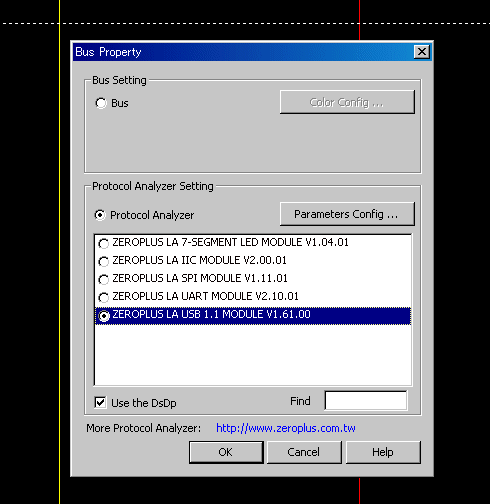
選んだ後にParameters Config...をクリックします。
すると次の画面が現れます。この画面はまだ操作することができない状態です。
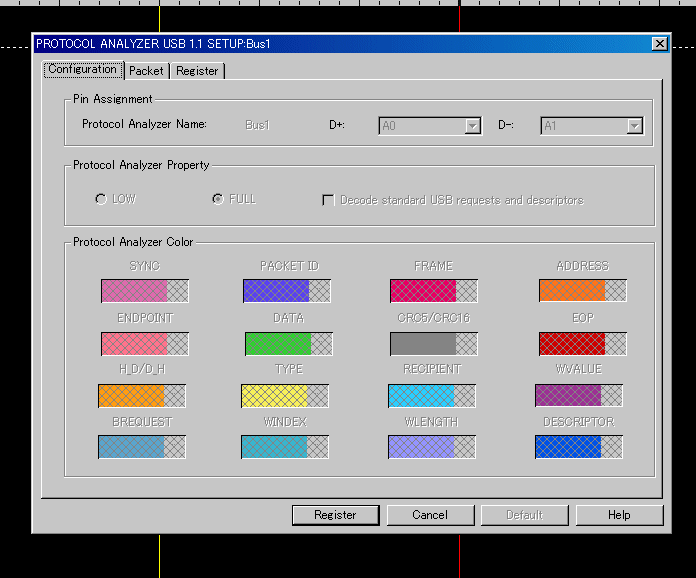
上部のタブのRegisterをクリックします。
するとライセンスの入力画面になります。ここに弊社からお送りするシリアルキーをコピー&ペーストで貼り付けるか入力してください。
シリアルキーは16進数の羅列です。シリアルキーはプロトコル毎に違いますので違うプロトコルのシリアルキーを入れないようご注意ください。

認証されると次のように表示が変わります。
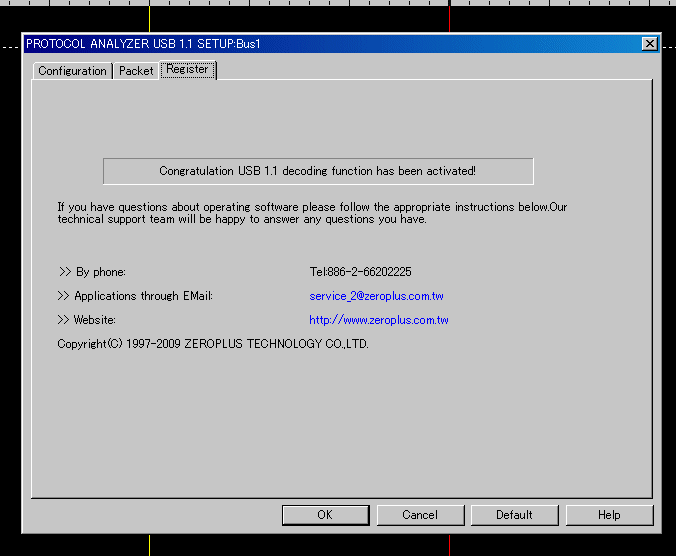
そうすると先ほど操作できなかった最初の画面が操作できるようになります。
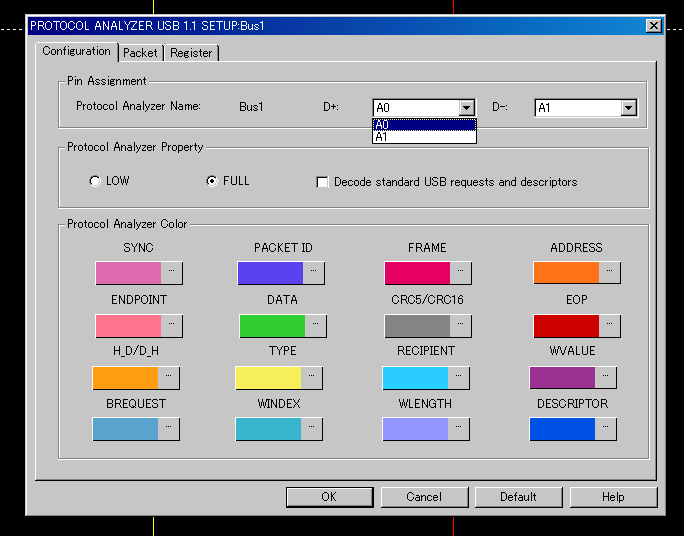
これでライセンス認証は完了しました。他のプロトコルについても同様に操作してください。
後はお客様のアプリケーションでプロトコル解析をお役立てください。確実に開発効率が上がるはずです。
※一度ライセンス認証したプロトコルはロジアナのソフトをアンインストールして、再インストールしなおしても最初からプロトコル解析が使えるようになっているようです。
|